Comment arrêter Spotify du démarrage automatique [Guide 2025]
Explorez dans ce guide pour savoir comment effectivement arrêter Spotify de démarrer automatiquement Android. Pour en savoir plus à ce sujet, lisez ci-dessous.
Es tu fatigué de Spotify pirater votre appareil Android à chaque fois que vous l'allumez ? Tu n'es pas seul. De nombreux utilisateurs trouvent cela frustrant lorsque des applications comme Spotify démarrer automatiquement sans leur consentement. Heureusement, il existe une solution ! Dans cet article, nous visons à guider les lecteurs à travers le processus de comment Arrêtez Spotify de démarrer automatiquement Android. Nous fournirons une procédure pas à pas détaillée, explorant différentes méthodes et paramètres qui peuvent être utilisés pour désactiver Spotifydémarrage automatique de. En suivant ce guide, les lecteurs pourront limiter les interruptions indésirables, préserver les ressources système et bénéficier d'une expérience Android plus personnalisée, adaptée à leurs préférences. Plongeons-nous et reprenons le contrôle du processus de démarrage de notre appareil !
Partie 1. Comment arrêter Spotify du démarrage automatique sur Android
"Arrêt Spotify de démarrer automatiquement » fait référence au processus d'empêcher Spotify l'application de se lancer automatiquement chaque fois que vous démarrez ou redémarrez votre appareil Android. Par défaut, certaines applications, y compris Spotify, ont la capacité de démarrer automatiquement en arrière-plan lors du démarrage de l'appareil, ce qui peut être intrusif et consommer des ressources système. Arrêter Spotify à partir du démarrage automatique d'android, vous pourriez en effet suivre ces étapes :
Étape 1 : Désactivation du démarrage automatique dans Spotify Application
- Déverrouillez votre appareil Android et localisez sur Spotify application sur votre écran d'accueil ou votre tiroir d'applications.
- Appuyez sur Spotify icône de l'application pour lancer l'application.
- Une fois Spotify l'application était ainsi ouverte, vous verrez différents onglets en bas de l'écran. Recherchez l'onglet "Accueil", qui est généralement le premier à gauche, ou localisez l'icône "Bibliothèque", qui ressemble à un ensemble de livres empilés, que l'on trouve généralement en bas au centre de l'écran. Appuyez sur l'onglet "Accueil" ou sur l'icône "Bibliothèque".
- Du côté supérieur droit de Spotify application, vous verrez une icône d'engrenage, représentant les paramètres. Appuyez sur l'icône d'engrenage pour ouvrir l'interface des paramètres.
- Maintenant, vous serez présenté avec le Spotify menu des paramètres. Faites défiler les options jusqu'à ce que vous trouviez la section "Lecture automatique".
- Dans la section "Lecture automatique", vous verrez un interrupteur à bascule à côté de l'option "Lecture automatique". Par défaut, il est activé. S'arrêter Spotify de démarrer automatiquement, appuyez simplement sur l'interrupteur à bascule pour l'éteindre. Le commutateur ne devrait plus apparaître en bleu, indiquant que la lecture automatique est désactivée.
- Après avoir désactivé l'option "Lecture automatique", vous pouvez quitter le menu des paramètres en appuyant sur le bouton de retour ou en utilisant les gestes de navigation de votre appareil Android.
En suivant ces étapes, vous pouvez désactiver avec succès la fonction de lecture automatique dans le Spotify sur votre appareil Android, en vous assurant que Spotify ne démarre plus automatiquement lorsque vous ouvrez l'application.
Étape 2 : Gestion des autorisations d'application dans les paramètres Android
- Pour commencer, vous devez ouvrir votre appareil Android et accéder à l'écran d'accueil.
- Recherchez l'application "Paramètres", qui est généralement représentée par une icône d'engrenage ou de roue dentée, et appuyez dessus pour l'ouvrir.
- Une fois que vous êtes dans le menu Paramètres, faites défiler vers le bas pour trouver la section intitulée "Applications" ou "Applications" et appuyez dessus.
- Vous verrez maintenant une liste de toutes les applications installées sur votre combiné Android. Faites défiler la liste jusqu'à ce que vous trouviez "Spotify" et appuyez dessus pour accéder à ses paramètres.
- au sein de la Spotify paramètres, recherchez une option appelée "Autorisations" ou "Autorisations d'application" et appuyez dessus.
- Dans le menu des autorisations, vous trouverez une liste des différentes autorisations qui Spotify a accès à. Recherchez l'autorisation spécifique liée à "Lancement automatique" ou "Démarrage automatique" et appuyez dessus.
- Pour désactiver l'autorisation, appuyez sur le commutateur ou le bouton qui lui est associé. Cette action empêchera Spotify de démarrer automatiquement lorsque vous démarrez votre appareil Android.
- Une fois que vous avez désactivé l'autorisation "Lancement automatique" ou "Démarrage automatique", vous pouvez quitter l'application Paramètres et les modifications seront appliquées.
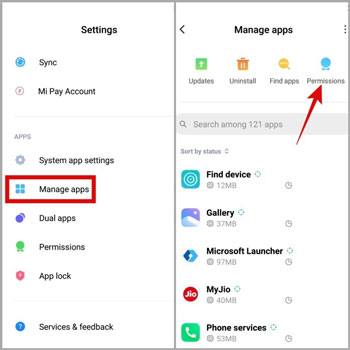
Étape 3 : Restreindre l'activité en arrière-plan dans les paramètres Android
- Lancez l'application "Paramètres" sur l'appareil Android que vous utilisez.
- L'option "Batterie" ou "Batterie et performances" doit être sélectionnée dans le menu après avoir fait défiler vers le bas.
- Pour optimiser l'autonomie de votre batterie, sélectionnez « Utilisation de la batterie » ou « Optimisation de la batterie ».
- Appuyez sur l'icône avec les trois points ou sur l'icône du menu, puis sélectionnez "Toutes les applications" ou "Afficher toutes les applications". Localisez l'option intitulée "Spotify"et cliquez dessus.
- Désactiver l'optimisation pour Spotify en sélectionnant "Ne pas optimiser" ou "Optimiser l'utilisation de la batterie" directement dans ce menu déroulant.
En suivant ces méthodes, vous pouvez arrêter efficacement Spotify de démarrer automatiquement l'appareil Android, vous offrant plus de contrôle sur le moment et la façon dont vous utilisez l'application.
Partie 2. Comment désactiver Spotify Démarrage automatique sur Windows/Mac/iPhone
Désactiver Spotify le démarrage automatique sur différents appareils peut vous aider à reprendre le contrôle du lancement de l'application et à l'empêcher de démarrer automatiquement. Que vous utilisiez Windows, Mac ou iPhone, suivez les étapes simples ci-dessous pour désactiver Spotify démarrage automatique sur votre appareil respectif.
Désactiver Spotify Démarrage automatique sous Windows :
Sur Windows, Spotify peut être configuré pour démarrer automatiquement lorsque vous démarrez votre ordinateur. Si vous préférez lancer Spotify manuellement, vous désactivez en effet cette fonctionnalité de démarrage automatique. Voici comment:
- Ouvrez le menu Démarrer en appuyant sur la touche Windows de votre clavier ou en cliquant sur l'icône Windows dans la barre des tâches.
- Depuis la barre de recherche, tapez "Spotify" et quand Spotify l'application apparaît dans les résultats de la recherche, appuyez dessus avec le bouton droit de la souris.
- Dans le menu contextuel qui apparaît, sélectionnez "Plus" puis choisissez "Ouvrir l'emplacement du fichier". Cette action ouvrira le dossier où Spotify Est installé sur votre ordinateur.
- Dans le dossier d'emplacement du fichier, recherchez le Spotify raccourci.
- Appuyez à droite sur le Spotify raccourci et dans le menu contextuel, sélectionnez "Propriétés".
- Dans la fenêtre Propriétés, accédez à l'onglet "Compatibilité".
- Dans la section "Paramètres", localisez et cochez la case à côté de "Exécuter ce programme en tant qu'administrateur".
- Cliquez sur « Appliquer » puis sur « OK » pour enregistrer les modifications que vous avez apportées.
- À partir de maintenant, Spotify ne démarrera plus automatiquement chaque fois que vous démarrerez effectivement votre ordinateur Windows.
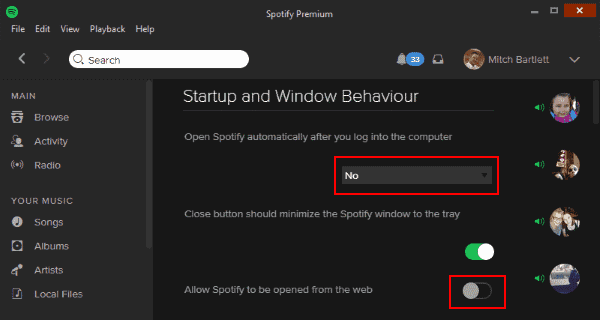
Désactiver Spotify Démarrage automatique sur Mac :
Vous avez la possibilité d'empêcher le comportement de démarrage automatique de Spotify sur votre Mac s'il commence à jouer chaque fois que vous vous connectez à l'ordinateur. Comment faire:
- Lancer le Spotify application installée sur votre Mac.
- Naviguez jusqu'au "Spotify" dans la barre de menu supérieure, puis choisissez " Préférences " dans le menu déroulant.
- Dans la fenêtre intitulée "Préférences", accédez à la section "Démarrage et comportement de la fenêtre" en faisant défiler vers le bas.
- Localisez l'option qui dit "Ouvrir Spotify automatiquement après vous être connecté à l'ordinateur », puis décochez la case située à côté.
- Quittez la fenêtre qui affiche vos préférences.
- Lorsque vous vous connecterez à votre Mac à l'avenir, Spotify ne démarre pas automatiquement comme par le passé.
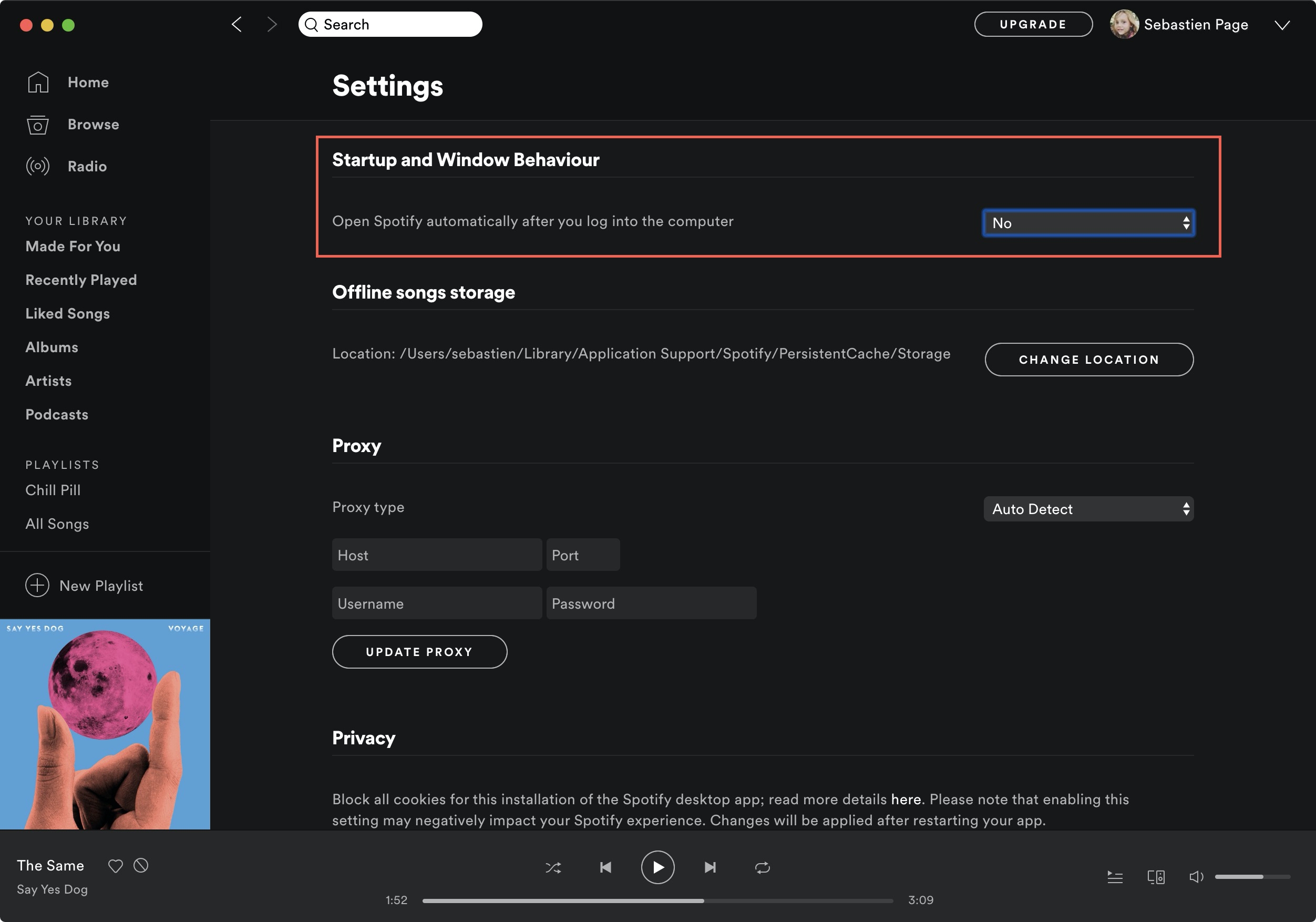
Désactiver Spotify Démarrage automatique sur iPhone :
If Spotify s'ouvre automatiquement chaque fois que vous déverrouillez votre iPhone, vous pouvez l'empêcher de le faire en effectuant un petit ajustement dans les paramètres de l'appareil. Voici comment:
- Désactivez le verrouillage de l'écran de votre iPhone, puis accédez à l'écran d'accueil.
- Accédez à l'application "Paramètres", qui est indiquée par une icône d'engrenage, et choisissez-la en appuyant dessus.
- Dans l'option Paramètres, faites défiler jusqu'à ce que vous voyiez une liste des programmes installés, puis sélectionnez "Spotify" de cette liste.
- Pour accéder aux options spécifiques de Spotify, appuyez sur le "Spotify"icône.
- Recherchez une option dans les paramètres de Spotify qui s'appelle "Autoplay" ou "Autostart", puis appuyez sur cette option.
- Désactivez l'interrupteur ou le bouton associé à "Lecture automatique" ou "Démarrage automatique".
- Quittez l'application qui contrôle les paramètres.
- Lorsque vous déverrouillez votre iPhone, Spotify ne se lancera plus immédiatement ; cette modification a été apportée.
En suivant ces étapes, vous pouvez facilement désactiver Spotify démarrage automatique sur Windows, Mac ou iPhone, vous permettant d'avoir plus de contrôle sur le moment où vous souhaitez utiliser l'application.
Conseils bonus : comment télécharger et transférer Spotify Chansons sur Android pour une lecture hors ligne
TuneSolo Spotify Music Converter était en effet un logiciel spécialisé conçu pour aider les utilisateurs à convertir Spotify musique dans divers formats audio populaires. Il offre une solution pour ceux qui veulent profiter de leur Spotify pistes sur différents appareils ou plates-formes sans aucune limitation.
En utilisant cette TuneSolo Spotify Music Converter, les utilisateurs peuvent convertir Spotify chansons, listes de lecture ou albums dans des formats. Le processus de conversion supprime la protection DRM, permettant aux utilisateurs de profiter de leur favori Spotify pistes hors ligne sur n'importe quel appareil ou lecteur multimédia de leur choix.
En outre, TuneSolo Spotify Music Converter préserve la qualité audio d'origine pendant le processus de conversion, garantissant que les fichiers convertis conservent le même niveau de clarté et de fidélité que l'original Spotify des pistes. Le logiciel prend donc en charge une telle conversion par lots, permettant pleinement aux auditeurs de convertir en effet plusieurs chansons simultanément, économisant ainsi du temps et des efforts.
TuneSolo Spotify Music Converter fournit une interface plus simple, ce qui permet aux utilisateurs débutants et avancés de naviguer et d'utiliser le logiciel facilement. Il prend en charge les plates-formes Windows et macOS, assurant la compatibilité avec une large gamme d'appareils.